Как исправить, что Netflix не работает на LG Smart TV – TechCult
Разное / / April 07, 2023
Потоковое вещание Netflix на смарт-телевизоре LG — один из лучших способов насладиться любимыми оригинальными фильмами и телешоу Netflix. Библиотека Netflix включает в себя тысячи популярных телешоу, фильмов и некоторые из самых популярных оригинальных шоу Netflix. Шоу Netflix лучше всего смотреть на смарт-телевизоре LG. Однако иногда вы можете столкнуться с тем, что Netflix не работает над проблемой LG Smart TV при попытке потоковой передачи шоу, и вы не можете понять, как сбросить настройки Netflix на моем LG Smart TV. Эта проблема может быть вызвана различными причинами, такими как плохое сетевое соединение или другие проблемы с приложением Netflix или вашим телевизором LG. Иногда вы также можете увидеть, что Netflix не работает на LG TV после обновления. В этом руководстве мы обсудим факторы, которые могут вызвать эту проблему, и способы их устранения. Мы также обсудим способы решения проблемы с LG TV, когда Netflix не работает.

Оглавление
Как исправить, что Netflix не работает на LG Smart TV
Если вам интересно, почему мой Netflix не работает на Smart TV, у этой проблемы могут быть разные причины. Здесь мы упомянули некоторые из наиболее распространенных причин этой проблемы.
- Плохое сетевое подключение может вызвать ошибки подключения Netflix к LG Smart TV.
- Глюки телевизора также являются распространенной причиной этой проблемы.
- Проблема с сервером в Netflix может иногда прерывать работу приложений на LG Smart TV.
- Устаревшая прошивка LG Smart TV также может быть причиной этой проблемы.
- Устаревшее приложение Netflix также может вызвать эту проблему.
- Поврежденные данные кеша с приложением Netflix также могут быть причиной проблемы.
- Эта проблема может быть вызвана различными географическими ограничениями в приложении Netflix.
- Различные проблемы с приложениями, такие как неправильная установка, также могут вызывать ошибки подключения к Netflix.
- Различные основные проблемы с LG Smart TV также могут вызвать некоторые проблемы с приложениями для телевизора.
В следующем руководстве мы обсудим способы устранения проблем со сбоем LG TV Netflix на LG Smart TV. Мы также обсудим, как сбросить настройки Netflix на моем смарт-телевизоре LG.
Способ 1: устранение неполадок сетевого подключения
Одной из наиболее распространенных причин, по которой Netflix не работает на LG Smart TV, является плохое сетевое соединение. Если у вас возникли проблемы со слабым и нестабильным сетевым подключением, у вас могут возникнуть проблемы с подключением и потоковой передачей приложения Netflix на LG Smart TV. Таким образом, первый шаг, который вы должны рассмотреть, чтобы исправить Netflix, не работающий на LG TV, — это устранить проблемы с сетью, которые могут вызывать такие проблемы, как Netflix, не работающий на LG TV после проблемы с обновлением.
Шаг I. Перезапустите WiFi-маршрутизатор.
Если вы не можете понять, почему мой Netflix не работает на Smart TV, вам следует проверить маршрутизатор Wi-Fi. Исправление подключений Wi-Fi — это один из первых способов, с помощью которого вы можете попытаться исправить проблему с Netflix, не работающую на телевизоре LG. Как правило, ошибки подключения к сети и приложениям на LG Smart TV вызваны неправильным подключением маршрутизатора WiFi. Поэтому, если у вас возникли проблемы с подключением к Netflix на вашем LG Smart TV, убедитесь, что вы правильно подключили маршрутизатор.
1. Нажмите и удерживайте Кнопка питания на вашем роутере.

2. После выключения роутера отключить маршрутизатор от главного коммутатора.
3. Подождите пару минут, снова подключите кабель и включать WiFi-роутер.
Продолжайте читать, чтобы узнать, как сбросить настройки Netflix на моем смарт-телевизоре LG.
Шаг II: Увеличьте скорость Интернета
Если проблемы со сбоем LG TV Netflix не были вызваны маршрутизатором, проблема может быть связана с вашим интернет-провайдером. Вы можете попробовать проверить с помощью интернет-сервиса, чтобы убедиться, что вы получаете надежное сетевое соединение. Кроме того, всегда убедитесь, что у вас есть подписка или активный интернет-план на ваших устройствах. Если вы продолжаете страдать от медленного интернет-соединения и не можете понять, как решить эти проблемы, вам следует проверить Медленное подключение к интернету? 10 способов ускорить ваш интернет! Продолжайте читать, чтобы понять, почему Netflix не работает на LG TV после обновления.

Способ 2. Выключите и снова включите LG Smart TV.
Иногда Netflix не работает над проблемами LG Smart TV, вызванными сбоями LG TV. Как и в случае с большинством проблем с программным обеспечением, одним из первых способов устранения неполадок, позволяющих исправить неработающий Netflix на телевизоре LG, является перезагрузка устройства. Самый простой способ решить проблему с подключением Netflix к LG Smart TV — перезагрузить весь телевизор. Вы можете выполнить эти простые шаги, чтобы выполнить цикл включения на LG Smart TV, чтобы выяснить, почему мой Netflix не работает с проблемой Smart TV.
1. Отключите смарт-телевизор LG от сети. от розетки.

2. Теперь нажмите и удерживайте Власть кнопку на телевизоре в течение нескольких секунд.
3. Сейчас, отключи свой роутер.

4. Подождите несколько минут.
5. Сейчас, подключить ваш роутер и включите его.
6. Окончательно, включать Ваш смарт-телевизор LG.
Прочтите, чтобы узнать, как сбросить настройки Netflix на моем смарт-телевизоре LG.
Читайте также:Исправить код ошибки u7121 3202 в Netflix
Способ 3: отслеживание состояния сервера Netflix
Одна из основных причин сбоев LG TV Netflix на вашем телевизоре LG заключается в том, что серверы приложений Netflix в этот момент не работают. Ситуация с отключением сервера может остановить все функции приложения на некоторое время без предварительного предупреждения. В этом случае вы мало что можете сделать, чтобы исправить проблему, связанную с тем, что Netflix не работает с LG TV, поскольку это вызвано прекращением службы Netflix. Поскольку это техническая проблема, вам просто нужно подождать, пока проблемы с сервером не будут решены Netflix. Если вы хотите убедиться, что проблема вызвана серверами Netflix, а не вашим устройством, вы можете загрузить приложение Netflix на другое устройство, чтобы проверить, нормально ли оно работает. Если приложение Netflix не работает на других устройствах, проблема с подключением Netflix к LG Smart TV вызвана проблемой сервера. Вы также можете проверить состояние сервера на различных веб-сайтах отслеживания серверов, таких как Даундетектор. Продолжайте читать, чтобы узнать, как исправить, что Netflix не работает на телевизоре LG после проблемы с обновлением.
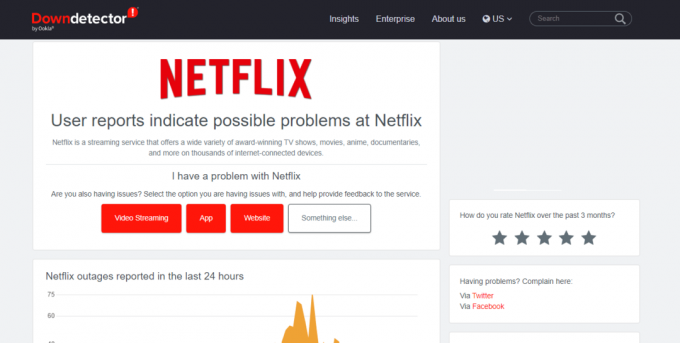
Способ 4: обновить прошивку LG Smart TV
Если прошивка на вашем LG Smart TV устарела, это может вызвать различные проблемы, например, Netflix не работает на LG Smart TV. Вы можете попробовать проверить наличие обновлений прошивки LG Smart TV, чтобы выяснить, почему мой Netflix не работает на Smart TV.
Вариант I: обновить прошивку LG Smart TV на LG Smart TV
Один из способов обновить прошивку LG Smart TV для устранения проблем со сбоем LG TV Netflix — проверить наличие доступных обновлений на вашем LG Smart TV. Вы можете выполнить эти простые шаги, чтобы обновить прошивку. Продолжайте читать, чтобы узнать, как сбросить настройки Netflix на моем смарт-телевизоре LG.
1. Перейти к Домашний экран на смарт-телевизоре LG.

2. Теперь перейдите к Настраивать а затем Поддерживать.
3. Здесь найдите модель вашего телевизора.
4. Здесь проверьте наличие доступных обновлений прошивки.
5. Наконец, нажмите на Скачать а потом Установить.
Вариант II: обновить прошивку LG Smart TV вручную
Если предыдущий метод не устраняет неработающий Netflix на телевизоре LG, вы можете попробовать обновить прошивку LG Smart TV вручную с помощью USB-накопителя. Вы можете выполнить эти простые шаги, чтобы обновить прошивку вручную.
1. Откройте веб-браузер и посетите Программное обеспечение и прошивка LGофициальная страница.
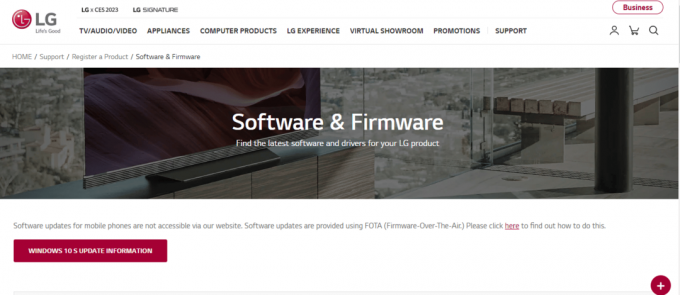
2. Здесь введите свой Номер модели телевизора.

3. Сейчас, выберите прошивку вам нужно обновить.
4. Теперь загрузите файл прошивки.
5. Сохраните этот файл на USB-накопитель.
6. Теперь подключите этот USB-накопитель к вашему LG Smart TV.
7. Теперь иди к Домашний экран.
8. Перейдите к Настраивать а затем Поддерживать.
9. Теперь выберите Установить из файла.
10. Следовать инструкции на экране чтобы завершить установку.
Читайте также:Исправить непредвиденную ошибку на Netflix
Способ 5: обновить Netflix на LG Smart TV
Эта проблема также может быть вызвана устаревшей версией приложения Netflix на вашем устройстве. Поэтому обновление приложения Netflix на вашем LG Smart TV может решить эту и другие проблемы. Вы можете выполнить эти простые шаги, чтобы обновить Netflix на вашем LG Smart TV.
1. Перейти к Магазин контента LG.

2. Теперь выберите ТВ-приложения.
3. Теперь выберите Все а затем перейдите к Мои приложения.
4. Затем найдите Нетфликс приложение.
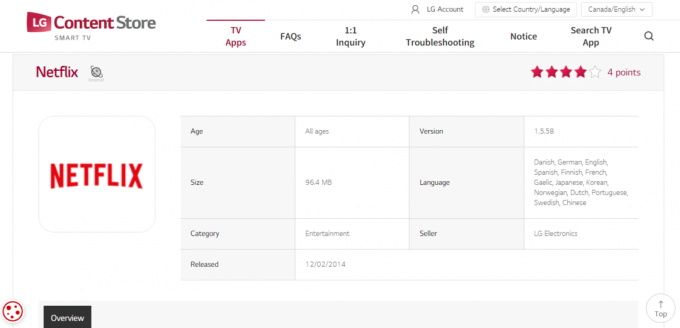
5. Теперь установите доступные обновления.
Способ 6: очистить кэш приложения Netflix на LG Smart TV
Часто Netflix, не работающий над проблемами LG Smart TV, может быть вызван самим приложением Netflix. Когда Netflix хранит поврежденные данные кеша, он может дать сбой и вызвать различные проблемы. LG Smart TV позволяет очистить кеш приложения, чтобы устранить эти проблемы. Очистка кеша — один из лучших способов решить проблему с подключением. Вы можете выполнить эти простые шаги, чтобы очистить кеш приложения Netflix на вашем телевизоре LG.
1. Включите Смарт ТВ LG.
2. Теперь откройте веб-браузер и выберите меню.
3. Вот, иди в настройки.
4. Теперь выберите Очистить данные просмотра.

5. Наконец, выберите ХОРОШО подтвердить.
Читайте также:Как исправить код ошибки Netflix M7111-1101
Способ 7: изменить настройки местоположения на LG Smart TV
Иногда Netflix может не работать на вашем Smart TV из-за географических ограничений Netflix. Вы можете попробовать изменить настройки местоположения на LG Smart TV, чтобы решить эту проблему. Вы можете выполнить эти простые шаги, чтобы изменить настройки местоположения.
1. нажмите Умный дом кнопку на пульте.
2. Теперь выберите значок настроек из верхней правой части экрана.
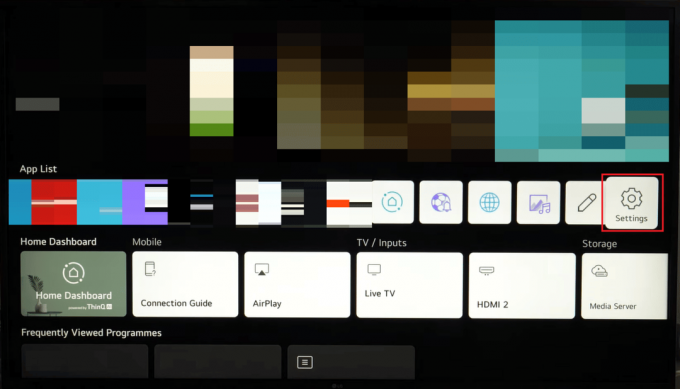
3. Закройте все параметры настройки.
4. Теперь выберите общее меню с левой стороны экрана.
5. Выбрать почтовый индекс для вашего местоположения.
6. После того, как вы введете почтовый индекс, нажмите кнопку ввода.
Способ 8: переустановите Netflix на LG Smart TV
Если предыдущие способы не помогли, и вы все еще не можете понять, почему мой Нетфликс не работает на Smart TV, вы можете попробовать переустановить приложение Netflix, чтобы исправить то, что Netflix не работает на LG Smart TV. проблемы. Вы можете выполнить эти простые шаги, чтобы переустановить Netflix на LG Smart TV, чтобы решить, что Netflix не работает на LG TV после проблемы с обновлением.
1. нажмите Главная кнопка на пульте LG.
2. Теперь перейдите к и выберите значок карандаша войти режим редактирования.
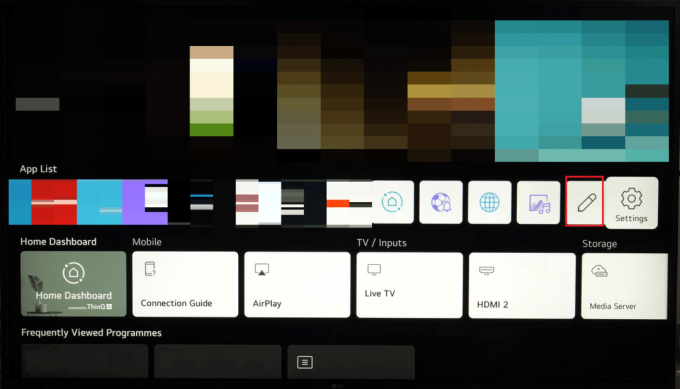
3. Теперь найдите приложение Netflix и нажмите кнопку Вверх кнопку, чтобы выбрать Икс значок над Netflix.
4. Здесь нажмите ХОРОШО чтобы удалить приложение Netflix с вашего телевизора LG.
5. Сейчас, перезапускваш смарт-телевизор LG.
6. Теперь идите в Домашний экран и выберите LGМагазин контента.
7. Здесь выберите Приложения и игры.
8. Здесь ищите Нетфликс.
9. Наконец, выберите Установить.
Если вы все еще не можете исправить, что Netflix не работает на телевизоре LG, попробуйте следующий метод.
Дополнительные методы
Вот еще несколько дополнительных методов, которыми вы можете воспользоваться, если вышеуказанные методы не решают проблему.
Способ 1: сброс приложения Netflix на LG Smart TV
Один из эффективных способов решить эту проблему — сбросить настройки Netflix на LG Smart TV. Если вы не знаете, как сбросить настройки Netflix на моем смарт-телевизоре LG, выполните следующие простые шаги.
1. Перейдите к Приложение Нетфликс на смарт-телевизоре LG.
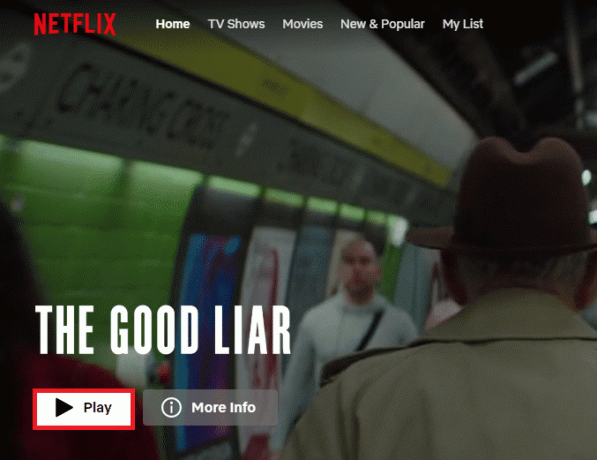
2. Теперь, используя клавиши со стрелками на пульте дистанционного управления, нажмите их в следующем порядке.
Вверх > Вверх > Вниз > Вниз > Влево > Вправо > Влево > Вправо > Вверх > Вверх > Вверх > Вверх
3. Теперь из отображаемых опций выберите Перезагрузить.
Способ 2: сброс настроек к заводским настройкам LG Smart TV
Если ни один из предыдущих методов не устраняет проблемы со сбоем LG TV Netflix, вы можете рассмотреть возможность сброса настроек LG Smart TV до заводских. Сброс вашего телевизора вернет все настройки к заводским настройкам. Вы можете выполнить следующие простые шаги, чтобы выполнить сброс настроек LG Smart TV до заводских.
1. нажмите Кнопка запуска дома на пульте.
2. Теперь выберите Все настройки.

3. Перейдите и выберите общий.
4. Теперь выберите Сброс к исходным настройкам.
5. Наконец, введите код доступа к телевизору.
Читайте также:Исправить ошибку Netflix, этот заголовок недоступен для мгновенного просмотра
Часто задаваемые вопросы (FAQ)
Q1. Почему Netflix не работает на LG Smart TV?
Ответ У этой проблемы могут быть разные причины, такие как плохое подключение к Интернету, поврежденные данные кэша и устаревшие приложения.
Q2. Могу ли я обновить Netflix на моем LG Smart TV?
Ответ Да, Вы можете обновить Netflix на своем LG Smart TV, перейдя в раздел «Приложения» на главном экране.
Q3. Как обновить прошивку LG Smart TV?
Ответ Прошивка — важная аппаратная составляющая LG Smart TV. Вы можете обновить прошивку телевизора LG из системных настроек или с помощью USB-накопителя.
Q4. Могу ли я очистить кэш-данные с моего LG Smart TV?
Ответ Да, Вы можете очистить данные кеша с вашего LG Smart TV для бесперебойной работы приложений на вашем телевизоре.
Q5. Могу ли я транслировать Netflix на моем LG Smart TV?
Ответ Да, вы можете установить и транслировать Netflix на свой LG Smart TV.
Рекомендуемые:
- Как отразить iPhone на телевизоре Samsung бесплатно
- Нужен ли Smart TV Wi-Fi?
- Как установить HBO Max на телевизор LG
- 17 способов исправить то, что Netflix не работает на Virgin Media
Мы надеемся, что это руководство было полезным для вас, и вы смогли выяснить, как исправить Netflix не работает на LG Smart TV проблема. Сообщите нам, какой метод сработал для вас. Если у вас есть какие-либо предложения или вопросы для нас, сообщите нам об этом в разделе комментариев.
Илон — технический писатель в TechCult. Он пишет практические руководства уже около 6 лет и затронул множество тем. Он любит освещать темы, связанные с Windows, Android, а также последние хитрости и советы.



